C'est une bonne pratique de clôturer un dossier dans ActaLibra au moment d'archiver le dossier papier.
Si dans le passé, les dossiers terminées ont rarement été clôturés dans ActaLibra, vous avez la possibilité de les clôturer en lot. Ainsi, ces dossiers clôturés n'apparaissent plus dans le Planning global des dossiers, ni dans le Tableau de bord Post-acte ce qui rendra ces deux outils plus performants et beaucoup plus intéressants à utiliser.
Lorsque vous clôturez un dossier individuel à partir de la fiche dossier, le logiciel propose d'également nettoyer le dossier. C'est à dire : mettre les documents en lecture-seule, terminer les tâches en cours, supprimer les tâches non commencées et supprimer les lignes sans montant dans la FFA. 
Si vous faites une clôture de dossiers en lot, la clôture et le nettoyage se font en deux étapes séparées :
Le nettoyage de dossiers en lot
La clôture de dossiers en lot
Commencez par rechercher les dossiers qui sont clôturables en ouvrant la fenêtre : Programme-> Menu->Gestion des dossiers->Dossiers à clôturer.
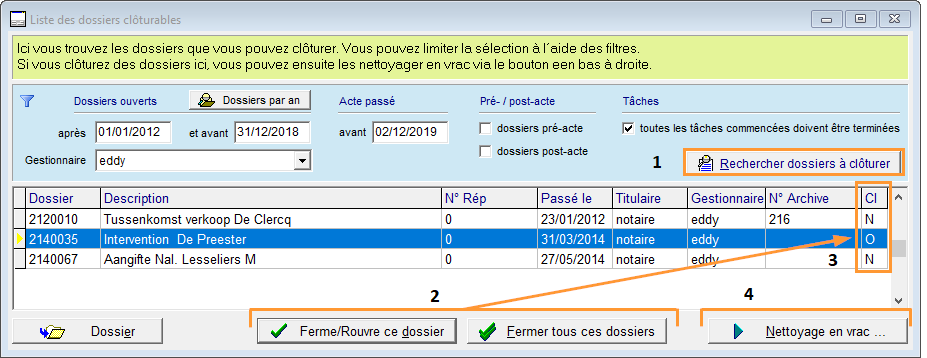
Cette fenêtre permet de clôturer les dossiers selon la logique du Tableau de bord Post-acte.
Remarque: dans le Tableau de bord Post-acte, la colonne DOS indique quand un dossier peut être clôturé (pour actes passés uniquement), mais il n'est pas possible de clôturer le dossier à partir du tableau de bord post-acte. Vous pouvez parcontre clôturer en lot à partir de la fenêtre ci-dessus. (Vous trouvez le mode d'emploi pour le Tableau de bord Post-acte ici)
Quand vous clôturez un ou plusieurs dossiers, ils ne sont pas encore 'nettoyés'. C'est à dire : les tâches non-commencées ne sont pas supprimées, les lignes sans montants de la FFA ne sont pas supprimées, les documents ne sont pas mis en lecture-seule etc... Ce nettoyage se fait à la deuxième étape : Nettoyage des dossiers en lot
Dans la fenêtre des dossiers à clôturer (image ci-dessus), vous pouvez faire une sélection des dossiers que vous voulez voir dans la liste.
Commencez par faire un filtrage par année. Par exemple, sélectionnez les dossiers les plus anciens à la première utilisation de clôture en lot, en guise de test.
Ensuite vous pouvez filtrer sur les dossiers dont l'acte est passé ou non : post-acte/ pre-acte. Si vous avez l'intention de clôturer des dossiers plus récents, sélectionnez post-acte. Ainsi vous évitez de clôturer des dossiers non-passés.
Un filtre facultatif par gestionnaire de dossier est également disponible.
Étapes:
1. Cliquez Rechercher dossiers à clôturer pour obtenir la liste des dossiers clôturables selon votre sélection.
2. Vous pouvez maintenant clôturer les dossiers affichés dans la liste soit :
- 1 par 1 en cliquant le bouton Ferme/Rouvre ce dossier
ou - tous les dossiers de votre sélection en une seule fois en cliquant le bouton Fermer tous ces dossiers.
3. Si vous fermez des dossiers un par un, vous voyez apparaître dans la colonne de droite Cl (Cloturé) un O (=Oui). A la prochaine ouverture de la liste des dossiers à clôturer, ces dossiers n'apparaissent plus.
Si vous cliquez le bouton Fermer tous ces dossiers, une fenêtre vous demande de confirmer.
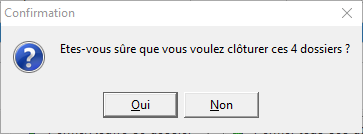
Dans les deux cas, les dossiers sélectionnés sont clôturés à la date de votre action.
Nettoyage de dossiers en lot
Après cette clôture en lot, vous pouvez procéder au nettoyage.
4. Cliquez le bouton Nettoyage en lot..., vous accédez à la fenêtre de nettoyage des dossiers, sous l'onglet Nettoyage en lot.
Passez en revu tous les étapes de cette fenêtre:
Cochez :
OUI, le paramètre d'ARCHIVE est correct pour tous les modèles de documents
OUI, les dossiers clôturés dans le passé ont été contrôlés avec Recherche et correction. (voir le dernier onglet de cette fenêtre)
Quelle est la signification de ces deux lignes ? Vous indiquez ici que vous avez vérifié/configuré les conditions pour pouvoir nettoyer en lot et donc ce qui sera nettoyé par défaut. Il est conseillé de vérifier les options sous l'onglet Nettoyage par défaut. Ces options seront alors séléctionnées d'office sous l'onglet Nettoyage en lot.
Remarque : il est conseillé de NE PAS COCHER pas cocher l'option Supprimer les documents de travail. (Cette option date du temps des disque durs de petite capacité)

Les autres onglets offrent les possibilités suivantes :
L'onglet Conditions : vous indiquez ici sous quels conditions un dossier peut être clôturé.
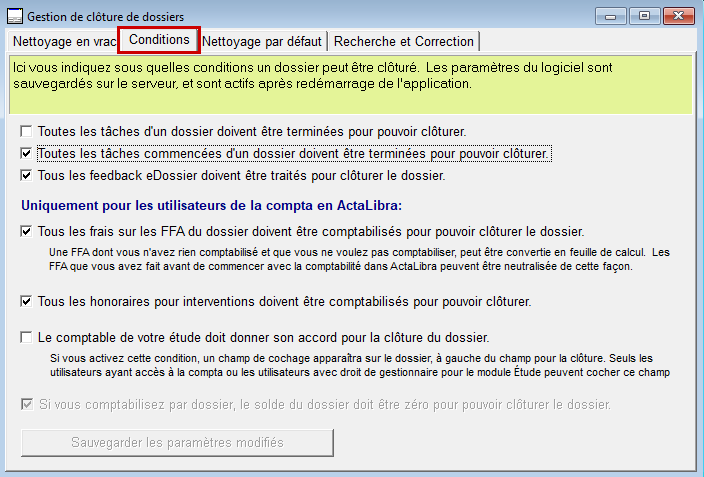
Par exemple : si les formalités des bureaux de sécurité juridique (feedback) n'ont pas été inscrites dans le Livre des Expéditions, cette option cochée vous empêche de clôturer un dossier.
L'onglet Recherche et Correction vous offre la possibilité effectuer certaines vérifications spécifiques avant de nettoyer des dossiers déjà clôturés. (fonction optionnelle)
- Sélectionnez les dossiers à vérifier à partir d'un certaine date.
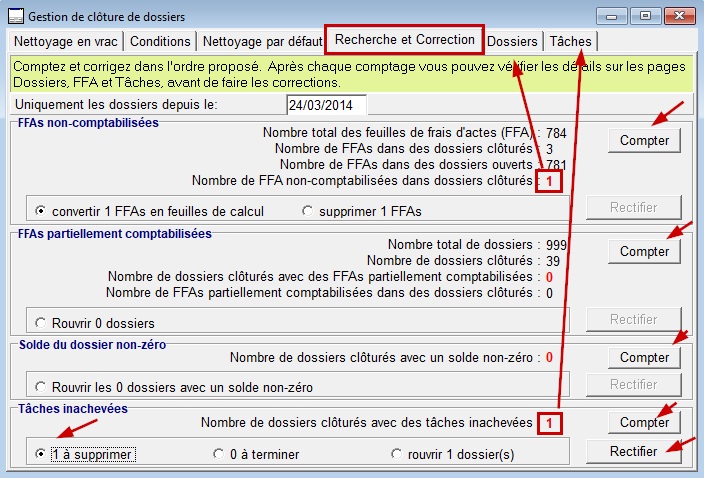
- Comptez par exemple les FFA qui n'ont pas été comptabilisées, à l'aide du bouton Compter. ActaLibra vous montre le résultat.
- Après avoir compté, vous pouvez accéder au dossier ou à la liste de tâches (sous Tâches inachevées) à partir des onglets Dossiers et Tâches. Ces onglets apparaissent dès que vous avez compté. Vous pouvez ainsi aller rectifier le problème dans le dossier trouvé ou dans la liste de tâches du dossier.
- Si vous n'avez pas besoin d'aller vérifier en détail dans les dossiers, vous pouvez sélectionner une action dans cette fenêtre (par exemple supprimer la tâche, supprimer la FFA). Votre action sélectionnée est alors appliquée directement aux dossiers comptés dès que vous cliquez le bouton Rectifier.
Après ces vérifications vous pouvez démarrer le nettoyage sous l'onglet Nettoyage en lot.
Astuce :
Si vous préférez ne pas nettoyer en lot, vous pouvez également utiliser 2 critères de recherche spéciaux dans la fenêtre de recherche de dossiers dans ActaLibra. Ces deux critères de recherche ont été ajoutés dans le cadre du nettoyage d'ancien dossiers :

- Nettoyé après clôture O/N
Ce critère de recherche trouve les dossiers clôturés qui n'ont pas encore été nettoyés: sélectionnez Nettoyé après clôture égal à N.
- Avec une FFA O/N
Ce critère de recherche trouve les dossiers pour lesquels une FFA n'a pas encore été créée.(Avec une FFA égal à N).
Cette sélection est également disponible dans le Tableau de bord Post-acte, mais là, seuls les dossiers dont l'acte est passé sont trouvés.
Vous pouvez ensuite accéder aux dossiers trouvés et y faire les corrections nécessaires manuellement.

